iPhone MP4 変換できる方法をお薦め
iPhone動画をMP4形式に変換し、利用する気があれば、下記の文章はご参考になれば幸いです。これからiPhone動画を「MP4」に変換できるソフトを紹介します。一緒に見ましょうか。

iPhone MP4 変換
iPhone動画変換するには、多くの手段がありますが、この中に使いやすく、ウイルス・広告付かなく、高質化&高速で変換する方法はありますか?これからiPhone動画を「MP4」に変換できる方法をまとめ、紹介いたします。ぜひご覧ください。
iPhone MP4 変換の最適な対策|動画変換 究極
Aiseesoft 動画変換 究極は動画ファイル変換用の専門ソフトとして、高い評価を集まり、多くのユーザーは引きつつけています。iPhone動画を「MP4」に変換することは勿論です。日常よく使われるWMV、AVI、MOV、MKVを変換できるだけではなく、さらに動画の編集、MVの作成や3D動画の変換などの機能も備えています。
ステップ 1
「ファイルの追加」ボタンをタップするか、或いは画面の中央に「+」をクリックするか、iPhoneの撮影した動画を追加し、ソフトに読み込めます。

ステップ 2
選択ファイルを追加完了したら、iPhone動画が画面に表示され、関連情報を確認できます。それから、右側から出力フォーマットを選択します。
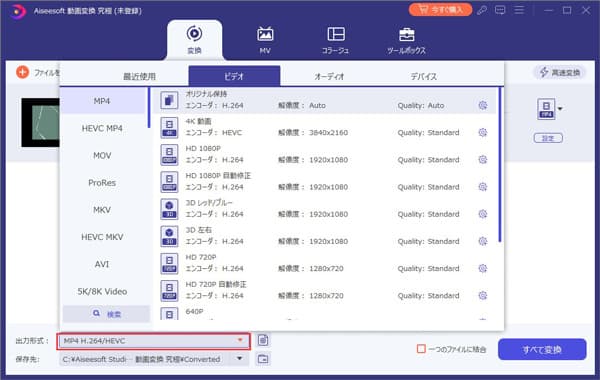
また、お必要に応じて、ビットレートやサンプルレートなどを調整できます。
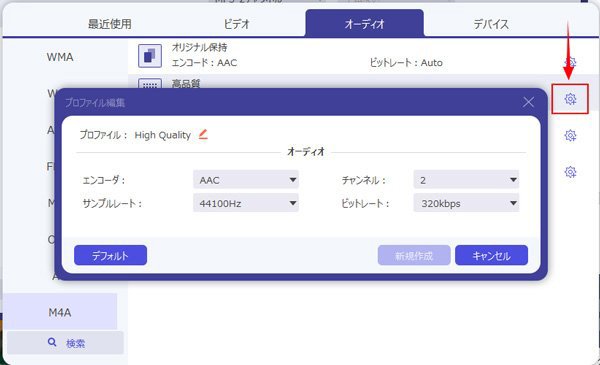
ステップ 3
準備が完了しましたら、右下の「変換」ボタンをクリックし、iPhone動画をMP4に変換し始めます。幾つかの動画ファイルを一つのファイルに変換したい場合、「一つのファイルに結合」を使用できます。
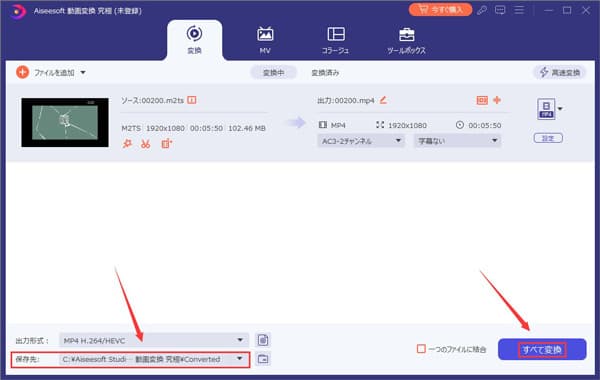
その他
他には、動画の高質化、内蔵されたプレーヤーと編集、MV作成や3D動画の変換や動画サイズの圧縮などのたくさん便利なツールが搭載されていました。ニーズにより、動画から音声を抽出することもできます。
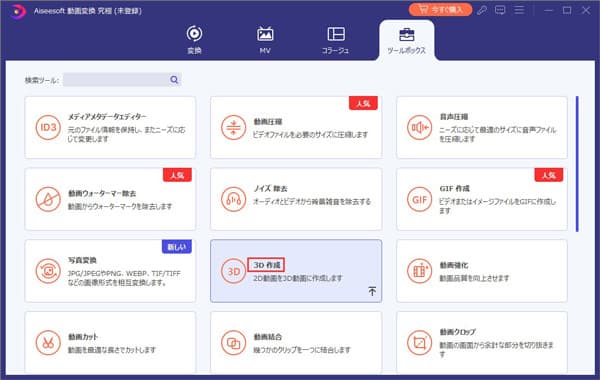
お薦めの動画変換サイト
Aiseesoft フリーオンラインビデオ変換
最高のフリーオンラインビデオ変換ツール、このオンラインコンバーターはリリースされた以来大人気を集めました。お使いのパソコンに安全で使用できます。ウイルス、広告または追加料金などを心配する必要がありません。オンラインビデオ変換はパソコンで簡単につかえます。また、インストールやサインアップは必要ありません。
ステップ 1
「ファイルを追加する」ボタンをクリックし、「Aiseesoft Launcher」プラグインをダウンロードし、インストールします。

ステップ 2
それから、再度「ファイルを追加する」ボタンをタップし、iPhoneファイルを選択し、読み込めます。

ステップ 3
ポップアップされた画面で追加されたファイルを確認できます。また、お必要に応じて、右側にある「設定」をクリックし、解像度と動画と音声を設定できます。設定が完了したら、下の「MP4」形式をチェック入れ、右下の「変換」ボタンをクリックします。
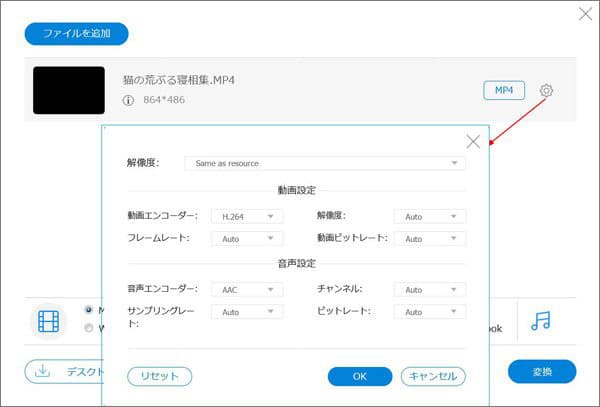
Convertio
「Convertio」ツールはオンラインで動画や音声、画像、ドキュメントなど様々なファイル形式を変換することができるオンラインコンバーターサービスです。それに、動画の切り取り、サイズ変更、フレームレート、回転、反転などが可能です。でも、無料で最大100MBの動画しか変換できないので、ご注意ください。
ステップ 1
「ファイルを選ぶ」ボタンをクリックし、iPhone動画を選択し、追加します。それから、次の画面で追加されたファイルを確認できます。複数ファイルを追加したい場合、「さらにファイルを追加」ボタンをクリックし、追加可能です。
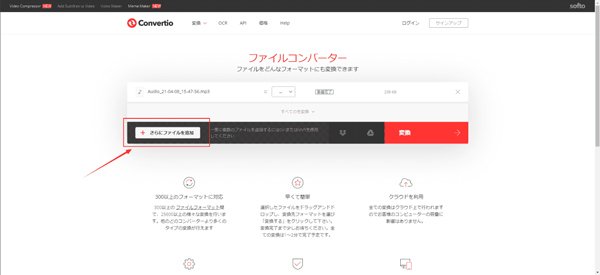
ステップ 2
中央のドロップダウンメニューをタップすると、出力形式を「MP4」に選択します。
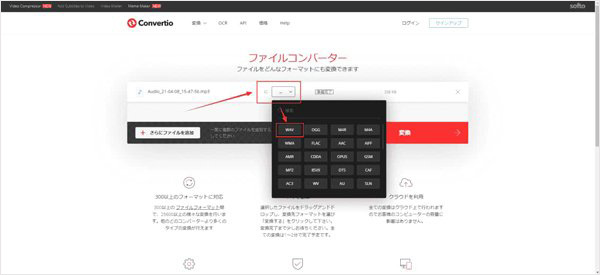
ステップ 3
準備ができましたら、「変換」ボタンをクリックし、始めます。
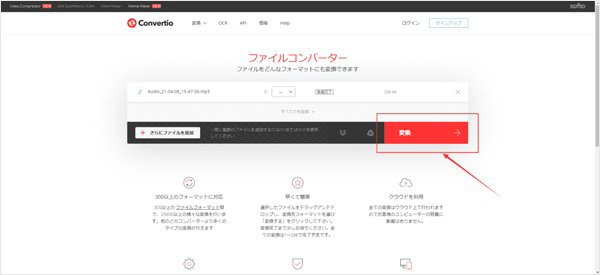
Online Video Converter
お使いのブラウザですぐに動画ファイルを変換する無料のウェブツールです。動画のフォーマット、解像度やサイズを変更することができます。 最大 4 GB までのファイルをアップロードできます。
ステップ 1
「ファイルを開く」ボタンをクリックし、動画を選択し、追加します。
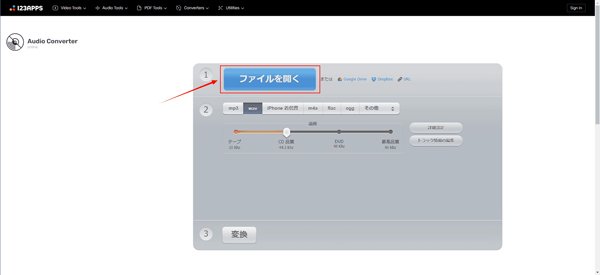
ステップ 2
読み込めましたら、右側に追加されたファイルを確認できます。複数ファイルを追加する場合、「ファイルを開く」ボタンを再度クリックし、追加可能です。それから、次の出力形式メニューで「MP4」に指定できます。メディアプレイヤーにより、適当な品質を選択します。
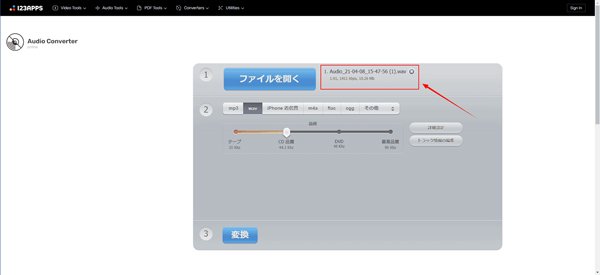
ステップ 3
設定が完了したら、下の「変換」ボタンをクリックし、変換し始めます。
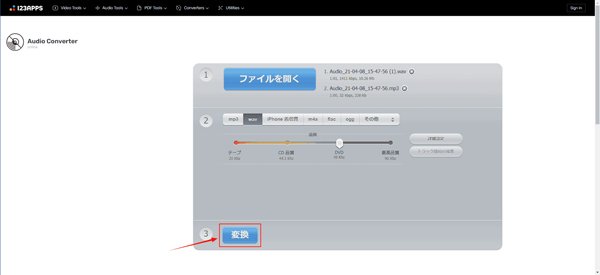
以上ではお勧めしたiPhone動画をMP4に変換できる方法です。今後、iPhoneで撮影した動画などを変換したい場合、ご参考になれば幸いです。
関連するFAQ
質問1:字幕の追加が可能でしょうか。
答え1:はい、可能です。動画を変換する際に、編集ボタンをクリックし、字幕の追加機能を使用できます。
質問2:オンラインサイトでMP3を変換するのが安全ですか。
答え2:有名で多くの人に使用されているオンラインサイトなら、一般的には安全です。例えば、上記のAiseesoft フリーオンラインビデオ変換はウイルスなく、情報漏洩のこともないので、安心に使用できます。
質問3:変換したファイルのサイズが元より大きくなったでしょうか。
答え3:出力形式によって、変換したサイズが元より大きくなった可能性がありますが、動画圧縮機能が搭載され、サイズを圧縮できるので、心配する必要がありません。